原生js拖拽功能制作滑动条实例教程
拖拽属于前端常见的功能,很多效果都会用到js的拖拽功能。滑动条的核心功能也就是使用js拖拽滑块来修改位置。一个完整的滑动条包括 滑动条、滑动痕迹、滑块、文本 等元素,先把html代码写出来,如下所示:
<div class="bar_wrap" id="wrap"><!--外包裹元素-->
<div class="bar_container"><!--滑动条-->
<div class="bar_into"></div><!--滑动痕迹-->
</div>
<div class="bar_drag"><!--滑块-->
<div class="bar_text"></div><!--文本-->
</div>
</div>然后给各元素添加css样式,完成下图效果:
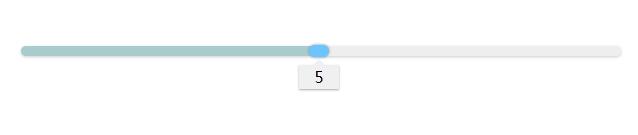
接下来通过分析功能,一步一步完成js代码。
1. 获取滑动条各个元素,代码如下:
//获取外包裹元素
var eBarWrap = document.getElementById('wrap');
//获取滑动条
var eBarCon = eBarWrap.getElementsByClassName('bar_container')[0];
//获取滑动痕迹元素
var eBarInto = eBarWrap.getElementsByClassName('bar_into')[0];
//获取滑块
var eBarDrag = eBarWrap.getElementsByClassName('bar_drag')[0];
//获取文本元素
var eBarText = eBarWrap.getElementsByClassName('bar_text')[0];2. 获取滑动最大值
因为滑块只能在滑动条内滑动,所以需要限制最大滑动位置。而dom元素计算位置是从元素的左侧开始,所以最大值应该是 滑动条的宽度-滑块 的宽度,如下所示:
//获取最大位置
var nMax = eBarCon.offsetWidth - eBarDrag.offsetWidth; 3. 在滑块上绑定鼠标按下事件函数,实现拖拽滑块功能,代码如下:
//滑块添加拖拽事件
eBarDrag.addEventListener('mousedown',function(event){
});3.1 获取滑块位置
需要拖动滑块,肯定要先知道滑块原来的位置,才能根据鼠标的移动来拖拽滑块。在滑块上绑定的事件函数上有传入一个event对象,这个event对象代表当前事件的实例对象,包含当前事件相关信息。如下所示:
//滑块添加拖拽事件
eBarDrag.addEventListener('mousedown',function(event){
//初始化鼠标开始拖拽的点击位置
var nInitX = event.clientX;
//初始化滑块位置
var nInitLeft = this.offsetLeft;
});3.2 滑块跟随鼠标移动,修改滑动痕迹和文本数值
操作时,在滑块上按下鼠标,再移动鼠标就可以使滑块跟随鼠标移动。但一般移动鼠标不可能只在滑动条上面移动,所以需要在页面上绑定鼠标移动事件,如下所示:
//滑块添加拖拽事件
eBarDrag.addEventListener('mousedown',function(event){
/*...*/
//页面绑定鼠标移动事件
document.onmousemove = event=>{
//鼠标移动时取消默认行为,避免选中其他元素或文字
event.preventDefault();
//获取鼠标移动后滑块应该移动到的位置
let nX = event.clientX - nInitX + nInitLeft;
//限制滑块最大移动位置
if(nX>=nMax){
nX = nMax;
}
//限制滑块最小移动位置
if(nX<=0){
nX = 0;
}
//修改滑块位置(因为用的是箭头函数,所以this还是指向滑块)
this.style.left = nX + 'px';
//修改滑动痕迹宽度
eBarInto.style.width = nX + this.offsetWidth/2 + 'px';
//修改文本数值
eBarText.innerHTML = Math.ceil(nX/nMax*100)/10;
};
});3.3 释放鼠标时,固定滑块位置
当释放鼠标的时候,滑块固定在当前移动到的位置,滑动痕迹和文本数值已经一起修改。
//滑块添加拖拽事件
eBarDrag.addEventListener('mousedown',function(event){
/*...*/
//鼠标松开绑定事件,取消页面上所有事件
document.onmouseup = function(event){
document.onmousemove = null;
document.onmouseup = null;
}
});鼠标按下事件函数就完成了。滑动条的样式都可以通过css实现,但默认文本数值是空的,这不太合理,所以需要加多一句代码,给文本元素默认赋值为0,如下所示:
//修改默认数值
eBarText.innerHTML = 0;
4. 在滑动条上添加点击事件
当点击滑动条上除滑块之外的位置时,滑块应该直接滑动到鼠标点击的位置。需要在滑动条上添加点击事件实现此功能,代码如下:
//滑动条添加点击事件
eBarCon.addEventListener('click',function(event){
//设置滑动条位置
var nLeft = this.offsetLeft;
//获取有定位的父元素
var eParent = this.offsetParent;
//循环所有有定位的父元素
while(eParent){
//添加定位父元素offsetLeft值,用于准确定位滑动条与页面左侧的距离
nLeft += eParent.offsetLeft;
//再次获取父元素外的定位父元素
eParent = eParent.offsetParent;
}
//计算滑块位置
var nX = event.clientX - nLeft;
//修改滑块位置
eBarDrag.style.left = nX +'px';
//修改滑动痕迹宽度
eBarInto.style.width = nX + eBarDrag.offsetWidth/2 + 'px';
//修改文本数值
eBarText.innerHTML = Math.ceil(nX/nMax*100)/10
});
本文内容仅供个人学习、研究或参考使用,不构成任何形式的决策建议、专业指导或法律依据。未经授权,禁止任何单位或个人以商业售卖、虚假宣传、侵权传播等非学习研究目的使用本文内容。如需分享或转载,请保留原文来源信息,不得篡改、删减内容或侵犯相关权益。感谢您的理解与支持!

